DLL ialah lanjutan fail yang sejenis bahan rujukan apabila melaksanakan program tertentu. Nama jenis fail bermaksud " perpustakaan pautan dinamik" Perpustakaan dinamik ini boleh digunakan secara serentak oleh aplikasi yang berbeza. Dalam satu cara mereka juga serupa kepada fail boleh laku, walau bagaimanapun, mereka berbeza dalam pengertian beberapa bidang. Contoh yang paling ketara ialah fail pemandu, yang menerangkan peraturan interaksi antara peranti dan OS.
Bagaimana untuk membuka DLL
Sebelum memberitahu anda cara membuka fail ini, anda harus menarik perhatian pengguna kepada fakta bahawa tidak ada titik tertentu dalam membuka perpustakaan jenis ini. Mereka mengandungi maklumat diperlukan untuk program ini dilaksanakan. Sangat jarang jenis fail ini menyimpan pembolehubah penting (bukan cara ia dipanggil) atau data. Walaupun, secara adil, kami perhatikan bahawa terdapat beberapa syarikat yang masih berjaya meletakkan maklumat yang diperlukan untuk program berfungsi dalam dll.
Benar, perpustakaan dinamik kadangkala tertakluk kepada menguraikan untuk mendapatkan peraturan dan prinsip operasi yang disimpan di dalamnya. Terdapat beberapa yang istimewa untuk ini. program.
Kelebihan program ini juga adalah keupayaan untuk bekerja dengannya pelbagai jenis fail perpustakaan dan juga menyunting sebahagian daripadanya. Tetapi ia patut diulang sekali lagi - maklumat ini disediakan semata-mata untuk suai kenal, cuba menukar fail dengan sambungan .dll ialah salah satu idea terburuk yang boleh dibuat oleh pengguna.

Adakah program ini mempunyai maruah? Sebilangan besar - julat kerja yang boleh dilakukan di atasnya hanya terhad oleh imaginasi pemiliknya. A kecacatan hanya satu, tetapi penting - tahunan langganan adalah kira-kira $500.
Kaedah pemasangan sistem
Tetapi jika kita tidak perlu menulis dan mengedit perpustakaan seperti pengguna biasa, maka mengetahui tentang pemasangannya boleh berguna. Hakikatnya ialah tidak semua program dibekalkan dengan satu set lengkap perpustakaan yang diperlukan dan difahamkan bahawa komponen individu (perincian yang sangat biasa semasa memasang permainan) yang dilupakan oleh pengguna dipasang bersama-sama mereka. Kemudian ia diperlukan pasang, atau sebaliknya mendaftar fail dll.
Mula-mula anda perlu mencari fail itu sendiri. Nasib baik, dengan carian yang teliti, ini tidak begitu sukar dan perpustakaan yang diperlukan ditemui agak kerap, walaupun secara berasingan daripada pakej, yang tidak mengganggu kerja mereka. Perlu diingat bahawa dalam kes permainan ini adalah d3dx.dll yang boleh tidak hadir pada sistem - dalam kes ini adalah lebih baik untuk memasang pakej DirectX daripada memasang 150 perpustakaan secara manual.
Tetapi jika perlu mendaftar dll baru untuk menjalankan program, lebih baik meletakkannya dalam direktori dengan program. Dalam Windows 7 dan ke atas terdapat keupayaan untuk membuka baris arahan daripada katalog, dalam kes lain adalah perlu terbuka baris arahan dan menggunakan arahan CD pergi ke direktori yang dikehendaki.
Untuk versi OS yang ditentukan ia sudah memadai terbuka direktori yang dikehendaki dan tahan Shift dan klik pada ruang kosong klik kanan. Sebagai tindak balas, menu konteks akan muncul di hadapan kita, kelihatan seperti ini: 
klik pada " buka tetingkap arahan" Baris arahan akan muncul di hadapan kita, di mana kita perlu memasukkan yang berikut:
regsvr32 dllname.dll
Perintah ini akan menambah perpustakaan ke senarai yang digunakan oleh sistem, menjimatkan masa pada kaedah pemasangan lain. Kepada batalkan pendaftaran, anda harus menggunakan arahan berikut:
regsvr32 —u dllname.dll
Penting untuk diperhatikan dllname.dll dimasukkan sebagai contoh dan bukannya semua yang ditulis di sebelah kiri titik (iaitu, bukannya nama dll), anda harus memasukkan nama fail anda. Imej menunjukkan penambahan fail dll dari directX8 ke Windows 10. 
Dengan cara mudah ini anda boleh memasang perpustakaan pada sistem. Walau bagaimanapun, jika kegagalan atau kesilapan yang sedikit diperhatikan, anda harus segera menjalankan arahan lain, mengalih keluar pendaftaran, dan menghubungi pakar dengan program yang bermasalah.
Soalan Lazim
- Buka fail zip yang anda muat turun dari tapak.
- Ekstrak fail DLL ke mana-mana lokasi pada komputer anda.
- Seterusnya, kami menasihati anda untuk meletakkan fail dalam folder program yang meminta fail ini. Pastikan anda menggunakan format fail DLL 32-bit untuk program 32-bit dan format fail DLL 64-bit untuk program 64-bit, jika tidak, anda mungkin menerima ralat 0xc000007b.
- Jika langkah di atas tidak menyelesaikan masalah anda, letakkan fail dalam folder sistem. Secara lalai folder ini terletak di sini:
- C:\Windows\System (Windows 95/98/Me),
C:\WINNT\System32 (Windows NT/2000), atau
C:\Windows\System32 (Windows XP, Vista, 7, 8, 8.1, 10).
- C:\Windows\System (Windows 95/98/Me),
- Pada Windows 64-bit, folder lalai untuk fail DLL 32-bit terletak di sini:
C:\Windows\SysWOW64\ , dan untuk fail DLL 64-bit
C:\Windows\System32\ .
Pastikan anda menulis ganti mana-mana fail sedia ada (tetapi simpan sandaran fail asal).
Mulakan semula komputer anda.
Jika ini tidak menyelesaikan isu, cuba langkah berikut untuk menambah fail pada pendaftaran:
Untuk fail DLL 32-bit pada versi 32-bit Windows dan untuk fail DLL 64-bit pada Windows 64-bit:
- Buka gesaan arahan tinggi.
- Untuk melakukan ini, klik Mula, Semua Program, pilih Aksesori, klik kanan pada Prompt Perintah, kemudian klik "Jalankan sebagai pentadbir."
- Jika anda diminta memasukkan kata laluan pentadbir atau mengesahkan, masukkan kata laluan atau klik Benarkan.
- Seterusnya, taip regsvr32 "nama fail".dll dan tekan Enter.
Untuk menambah fail DLL 32-bit pada pendaftaran pada Windows 64-bit:
- Buka gesaan arahan tinggi dengan mengikuti langkah di atas.
-
- cd c:\windows\syswow64\
- Seterusnya, taip yang berikut dan tekan Enter:
- regsvr32 c:\windows\syswow64\"filename".dll
Fail DLL ialah perpustakaan dinamik yang digunakan oleh banyak program pada PC anda. Apabila anda menyahpasang atau mengemas kini salah satu atur cara daripada PC anda, ia mungkin berlaku bahawa fail DLL yang dipasang sebelum ini dalam sistem pengendalian mungkin terpadam secara tidak sengaja. Sebagai tambahan kepada keadaan ini, selalunya sistem tidak dapat mengesan DLL disebabkan oleh virus dan perisian tidak berlesen, yang pasti meninggalkan tanda negatif pada kehadiran mereka pada komputer.
Selalunya, fail DLL hilang akibat putusnya sambungan antara program dan sistem pengendalian dalam kes di mana pengguna memindahkan program secara manual dari satu folder ke folder yang lain. Hanya alat automatik dan sistem untuk mengalih keluar dan memasang program pada PC boleh memastikan penggunaan komputer dan sistem pengendalian anda yang paling selesa.
Pustaka pautan dinamik
DLL (Bahasa Inggeris: Dynamic-link library) - perpustakaan dinamik
DLL (Bahasa Inggeris: Dynamic-link library) ialah konsep sistem pengendalian Microsoft Windows, perpustakaan dinamik yang membenarkan penggunaan berulang oleh pelbagai aplikasi perisian, konsep sistem pengendalian Microsoft Windows. DLL juga termasuk kawalan dan pemacu ActiveX.
Format fail DLL mengikut konvensyen yang sama seperti format fail boleh laku EXE, menggabungkan kod, jadual dan sumber.
Tujuan memperkenalkan DLL
Pada asalnya diandaikan bahawa pengenalan DLL akan membolehkan pengurusan memori dan ruang cakera yang cekap menggunakan hanya satu contoh modul perpustakaan untuk banyak aplikasi. Ini amat penting untuk versi awal Microsoft Windows dengan had memori yang teruk.
Selanjutnya, ia bertujuan untuk meningkatkan kecekapan pembangunan dan penggunaan alat sistem melalui modulariti. Menggantikan program DLL dari satu versi ke versi yang lain sepatutnya membenarkan sistem dikembangkan secara bebas tanpa menjejaskan aplikasi. Selain itu, DLL boleh digunakan oleh pelbagai jenis aplikasi - contohnya, Microsoft Office, Microsoft Visual Studio, dsb.
Kemudian, idea kemodularan berkembang menjadi konsep kawalan ActiveX.
Malah, faedah penuh melaksanakan DLL tidak dicapai kerana fenomena yang dipanggil neraka DLL. Neraka DLL berlaku apabila berbilang aplikasi memerlukan versi DLL yang berbeza pada masa yang sama kerana ia tidak serasi sepenuhnya, yang membawa kepada konflik yang serius. Apabila sistem berkembang ke saiz tertentu, bilangan DLL mula melebihi beribu-ribu, tidak semuanya boleh dipercayai dan serasi sepenuhnya, dan konflik seperti neraka DLL mula timbul dengan sangat kerap, secara mendadak mengurangkan kebolehpercayaan keseluruhan sistem. Versi Microsoft Windows yang kemudiannya mula membenarkan penggunaan selari versi DLL yang berbeza, yang menafikan faedah prinsip modulariti asal.
Kadangkala beberapa ralat kecil berlaku dalam komputer yang boleh mengelirukan sesetengah pengguna secara serius. Sebagai contoh, selepas memasang program, ia akan menolak untuk memulakan, menghasilkan ralat yang berkaitan dengan ketiadaan fail dll yang diperlukan pada sistem. Apabila ralat sedemikian berlaku, ia sentiasa disyorkan untuk memasang semula program, tetapi ini mungkin tidak selalu menyelesaikan masalah. Seterusnya, kita akan melihat cara memasang fail dll ke dalam sistem pengendalian supaya semua program boleh menggunakannya.
Selalunya, peminat bermain permainan berhadapan dengan keperluan untuk memasang fail dll, kerana secara lalai sistem pengendalian memasang set standard perpustakaan fail dll, yang jelas kekurangan permainan itu. Pada masa kini, hampir setiap cakera permainan sentiasa disertakan dengan Directx baharu dan masalah ketiadaan beberapa fail dll harus diselesaikan secara automatik.
Pelbagai atur cara yang dipasang menggunakan kedua-dua fail dll standard yang terdapat dalam sistem dan failnya sendiri. Jika program tidak menemui fail dll sendiri dan memasang semula ia tidak menyelesaikan masalah ralat, anda mesti mencari dan memuat turun fail dll yang diperlukan secara bebas.
Tidak mungkin untuk memasang fail dll sebagai program biasa; cukup untuk menyalin fail ini ke folder akar program yang memintanya, selepas itu program biasanya mula berfungsi. Jika fail dll ini bertujuan untuk digunakan oleh banyak program, ia harus disalin ke folder sistem sistem pengendalian C:\\Windows\\System32.
Selepas menyalin fail dll ke folder sistem, ia mesti didaftarkan dalam pendaftaran supaya setiap program tahu bahawa fail sedemikian wujud. Terdapat beberapa cara untuk mendaftarkan fail dll, tetapi kami akan mempertimbangkan hanya yang paling mudah. Utiliti pelayan pendaftaran regsvr32.exe bertanggungjawab untuk mendaftarkan fail dll. Cara paling mudah untuk mendaftarkan fail dll adalah seperti berikut: anda perlu menaip dalam baris "Cari" dalam menu "Mula" nama utiliti dan nama penuh dll berdaftar dipisahkan oleh ruang "regsvr32 filename.dll ”, kemudian tekan “Enter” dan lihat hasil pendaftaran dll dalam tetingkap yang muncul.
Untuk Windows 64, pendaftaran fail dll akan berbeza sedikit. Ini kerana Win64 mempunyai folder sistem lain dengan fail dll "C:\\Windows\\SysWOW64". Untuk mendaftarkan fail dll dalam Windows 64-bit, anda mesti menentukan, bersama-sama dengan nama utiliti regsvr32.exe, laluan penuh ke lokasi fail dll berdaftar “regsvr32.exe C:\\Windows\\SysWOW64\ \nama fail.dll”.
Jika fail dll tidak didaftarkan, maka mungkin ia sudah didaftarkan di sana, laluan atau nama tidak betul, ia tidak serasi dengan OS yang diberikan, atau ia tidak bertujuan untuk pendaftaran.
Juga artikel menarik di laman web chajnikam.ru: Bagaimana untuk mengurangkan saiz ikon desktop dalam Windows 7 Bagaimana untuk menyediakan penghala WiFi Bagaimana untuk memasang alat pada Windows 7?
chajnikam.ru
Bagaimana untuk memasang dll?
* Pentadbiran tapak tidak bertanggungjawab atas tindakan anda.
- Muat turun perpustakaan dll yang anda perlukan, 99% daripada semua fail dll yang diketahui tersedia di tapak web kami.
- Jika anda memuat turun arkib dengan fail dll, anda perlu membongkarnya.
- Alihkan fail dll ke folder program yang memintanya atau ke salah satu direktori sistem:
Direktori yang anda perlukan untuk menyalin fail .dll yang dimuat turun.
- Sebelum menyalin fail, jangan lupa untuk membuat salinan sandaran dan semak dengan teliti bahawa anda telah menggantikan fail yang diperlukan.
- Mulakan semula komputer anda.
Selepas itu, cuba pasang/jalankan program sekali lagi. Jika ini tidak membantu, cuba yang berikut:
- Buka menu "Mula" dan pilih "Run" (anda boleh menaip "Run" dalam carian).
- Tulis "cmd" dalam medan dan klik "OK".
- Dalam tetingkap yang terbuka, taip: regsvr32 "nama fail".dll dan tekan "Enter"
Selepas melengkapkan langkah ini, cuba mulakan semula komputer anda dan mulakan/pasang program. Dalam 99% kes ini sentiasa membantu. Jika, selepas semua langkah yang diambil, anda masih tidak berjaya, tulis kepada kami dan kami akan membantu anda memasang fail DLL.
searchdll.ru
Bagaimana untuk memasang DLL pada sistem Windows

Anda selalunya boleh menghadapi situasi di mana program atau permainan memerlukan pemasangan pelbagai fail DLL tambahan. Masalah ini boleh diselesaikan dengan agak mudah; ia tidak memerlukan pengetahuan atau kemahiran khusus.
Pilihan pemasangan
Anda boleh memasang perpustakaan pada sistem dalam pelbagai cara. Terdapat program khas untuk melaksanakan operasi ini, atau anda juga boleh melakukannya secara manual. Ringkasnya, artikel ini akan menjawab soalan - "Di mana hendak membuang fail dll?" selepas memuat turunnya. Mari kita pertimbangkan setiap pilihan secara berasingan.
Kaedah 1: Suite DLL
DLL Suite ialah program yang dengan sendirinya boleh mencari fail yang anda perlukan di Internet dan memasangnya pada sistem. Untuk melakukan ini, anda perlu melakukan perkara berikut:


Itu sahaja, jika muat turun berjaya, program akan menunjukkan fail yang dimuat turun dengan tanda hijau.

Kaedah 2: Pelanggan DLL-Files.com
Pelanggan DLL-Files.com dalam banyak cara serupa dengan program yang dibincangkan di atas, tetapi mempunyai beberapa perbezaan. Untuk memasang perpustakaan di sini anda perlu melakukan perkara berikut:


Itu sahaja, perpustakaan DLL anda telah disalin ke sistem.
Program ini mempunyai paparan lanjutan tambahan - ini ialah mod di mana anda boleh memilih versi DLL yang berbeza untuk dipasang. Jika permainan atau program memerlukan versi fail tertentu, anda boleh menemuinya dengan mendayakan jenis ini dalam Klien DLL-Files.com.

Sekiranya anda perlu menyalin fail ke lokasi selain daripada yang lalai, anda klik pada butang "Pilih versi" dan anda akan dibawa ke tetingkap pilihan pemasangan untuk pengguna lanjutan. Di sini anda melakukan perkara berikut:
- Tentukan laluan di mana pemasangan akan dilakukan.
- Klik pada butang "Pasang Sekarang".

Program akan menyalin fail ke folder yang ditentukan.
Kaedah 3: Alat Sistem
Anda boleh memasang perpustakaan secara manual. Untuk melakukan ini, anda perlu memuat turun fail DLL itu sendiri dan seterusnya hanya menyalin atau memindahkannya ke folder di:
C:\Windows\System32

Sebagai kesimpulan, mesti dikatakan bahawa dalam kebanyakan kes, fail DLL dipasang di sepanjang laluan:
C:\Windows\System32
Tetapi jika anda berurusan dengan sistem pengendalian Windows 95/98/Me, maka laluan pemasangan akan menjadi seperti ini:
C:\Windows\System
Untuk Windows NT/2000:
C:\WINNT\System32
Sistem 64-bit mungkin memerlukan laluan pemasangan yang berbeza.
Ia sering berlaku bahawa sesetengah program tidak mahu berjalan, kerana... Anda kehilangan fail DLL tertentu pada komputer anda. Apa yang perlu dilakukan dalam kes ini? Anda perlu memuat turun dan memasang fail ini. Biasanya tiada masalah memuat turun fail DLL dari Internet, tetapi bagaimana untuk memasangnya?
Cara pertama untuk memasang fail DLL:
Cara paling mudah adalah dengan hanya meletakkan fail dll yang anda muat turun dalam folder dengan program yang anda cuba jalankan. Kaedah ini sangat mudah, tetapi tidak selalu berkesan.
Cara kedua untuk memasang fail DLL:
Kaedah kedua ialah meletakkan fail dll yang dimuat turun dalam folder sistem sistem pengendalian anda. Pertama, anda perlu mengetahui sistem pengendalian yang anda miliki. Untuk melakukan ini, klik kanan pada ikon "Komputer Saya" pada desktop dan pergi ke "Properties". Jenis sistem pengendalian anda akan ditunjukkan di sana:
Jika anda mempunyai sistem pengendalian 32-bit, maka:
- Buka Komputer Saya.
- Pergi ke folder "Windows".
- Cari folder "System32" di sana dan letakkan fail DLL yang dimuat turun di dalamnya.
- Buka Komputer Saya.
- Buka pemacu sistem anda (biasanya pemacu "C").
- Pergi ke folder "Windows".
- Cari folder "SysWOW64" di sana dan letakkan fail DLL yang dimuat turun di dalamnya.
- Mulakan semula komputer anda untuk perubahan berkuat kuasa.
Kaedah ketiga digunakan jika anda memasang fail dll menggunakan kaedah kedua, tetapi anda masih mendapat ralat. Anda perlu menunjukkan secara manual kepada sistem bahawa anda telah memasang fail dll. Untuk melakukan ini:
- Pergi ke menu Mula.
- Masukkan "cmd" dalam bar carian. Dan buka program yang ditemui.
- Dalam tetingkap yang terbuka, masukkan " regsvr32 dll_file_name.dll". (contohnya, seperti ini: "regsvr32 test.dll")
- Mulakan semula komputer anda.
Arahan
Fail DLL mesti terletak dalam folder sistem System32. Semua program yang perlu menggunakan perpustakaan pergi ke folder ini. Jika fail yang anda cari tiada, aplikasi biasanya mengembalikan ralat.
Direktori boleh ditemui oleh pengguna dalam sistem secara bebas dan semua fail yang terdapat di dalamnya boleh dipadam atau diubah suai. Pergi ke menu Mula - Komputer - Pemacu tempatan C:. Dalam senarai folder yang muncul, pilih Windows, dan kemudian tatal roda tetikus sehingga anda melihat direktori System32.
Tampalkan fail perpustakaan ke dalam folder. Untuk melakukan ini, klik kanan pada fail DLL dari direktori anda, dan kemudian pilih operasi "Salin" dari menu konteks yang muncul. Selepas itu, kembali ke System32 dan tampal perpustakaan dengan sekali lagi mengklik kanan pada kawasan kosong dalam direktori dan memilih pilihan "Sisipkan".
Ralat mengenai fail DLL ini berlaku apabila program yang dilancarkan tidak dapat mencari fail perpustakaan dalam direktori yang dinyatakan di atas. Untuk mencari fail yang hilang, anda boleh menggunakan pangkalan data Internet fail Dll. Pergi ke tapak ini menggunakan penyemak imbas anda.
Di bahagian tengah halaman, nyatakan nama fail yang ketiadaannya ditunjukkan oleh program yang sedang dilancarkan. Taipkan nama perpustakaan dalam bar carian dan tekan Enter. Daripada hasil yang diperoleh, pilih dokumen yang sepadan dengan nama dan versi sistem pengendalian anda. Klik pada butang "Muat turun fail ZIP" dan tunggu sehingga operasi selesai.
Nyahzip dokumen yang diterima menggunakan program arkib. Untuk melakukan ini, klik kanan pada arkib yang dihasilkan dan pilih "Ekstrak ke folder semasa." Kemudian alihkan DLL ke direktori System32 menggunakan kaedah di atas dan cuba jalankan utiliti yang diperlukan sekali lagi. Jika fail yang dipilih telah dimuatkan dengan betul, program yang anda perlukan akan bermula.
Sumber:
- DLL-Fail
Untuk mendaftarkan pemandu secara manual, anda perlu tahu bagaimana proses ini dijalankan oleh sistem. Adalah lebih baik jika anda tahu bahasa Inggeris, kerana anda juga perlu bekerja dengannya.
Arahan
Untuk mendaftar, sila baca dahulu maklumat di pautan berikut: http://msdn.microsoft.com/en-us/library/ms684323.aspx, http://msdn.microsoft.com/en-us/library/ms682450 (VS. 85).aspx. Pautan ini mengandungi maklumat penting mengenai tindakan yang diperlukan untuk melaksanakan arahan tertentu yang digunakan semasa mendaftarkan pemacu peranti secara manual. Anda juga memerlukan ini apabila mengalih keluar pemacu peranti.
Urutannya ditulis dalam bahasa Inggeris, tetapi teksnya agak jelas; Jika anda menghadapi masalah dengan terjemahan, gunakan penyemak imbas Google Chrome, yang mempunyai ciri yang menterjemah halaman web yang anda lihat secara automatik. Sila ambil perhatian bahawa anda juga perlu mempunyai kemahiran pengaturcaraan pemandu bergantung pada sistem pengendalian yang anda gunakan.
Panggil OpenSCManager, dan kemudian Cipta Perkhidmatan. Selepas ini, pemegang biasanya ditutup dan arahan Net Start DriverName kemudiannya dipanggil, yang kemudiannya bertanggungjawab untuk melaksanakan program pemacu peranti.
Jika anda perlu mengalih keluar pemacu daripada , masukkan perintah Net Start DriverName ke dalam konsol, menggantikan Nama Pemandu dengan nama penuh pemandu yang mana ia telah didaftarkan sebelum ini dalam sistem. Laksanakan OpenSCManager, OpenService, DeleteService.
Lakukan pemegang penutup. Beginilah cara rollback pemandu automatik berlaku; anda boleh melakukan semua langkah dalam urutan ini sendiri jika anda tiba-tiba memerlukannya, walaupun hampir tiada siapa yang menggunakan ini. Juga lihat literatur tambahan tentang pengaturcaraan pemandu.
Nasihat yang berguna
Daftar pemandu secara automatik.
Kadangkala semasa pemasangan pemacu tertentu atau semasa memulakan program, ralat mungkin berlaku: "Fail Dll hilang." Hakikatnya ialah dll bukanlah pemandu atau program yang lengkap. Tetapi tanpa komponen ini, perisian itu tidak akan berfungsi. Sehubungan itu, fail ini perlu dipasang. Terdapat pelbagai sebab mengapa perpustakaan dll mungkin tidak berfungsi. Contohnya, fail mungkin rosak selepas virus memasuki komputer.

Anda akan perlukan
- - komputer;
- - Akses Internet.
Arahan
Masalah mesti diselesaikan berdasarkan situasi tertentu. Anda harus mencari fail dll bergantung pada program, pemacu atau perkhidmatan yang tiada fail ini. Perpustakaan Dll boleh didapati di Internet. Mereka diedarkan sepenuhnya, biasanya saiznya kurang daripada satu megabait. Oleh kerana terdapat banyak perpustakaan sedemikian, lebih baik anda menggunakan carian. Sebagai peraturan, mesti ada carian di tapak itu sendiri yang akan membantu anda mencari perpustakaan yang anda perlukan.
Contoh kecil cara mencari perpustakaan. Sebagai contoh, anda mempunyai instrumen x11 langsung. Sehubungan itu, pemberitahuan muncul menyatakan bahawa fail d3dx11-43.dll tiada. Berdasarkan ini, anda perlu mencari pemacu d3dx11-43.dll, yang, sebenarnya, tidak mencukupi untuk menjalankan alat diagnostik x11 langsung. Cari tapak di mana perpustakaan dikumpulkan dan masukkan permintaan d3dx11-43.dll ke dalam enjin carian tapak. Kemudian muat turun perpustakaan ini. Selepas memuat turun, anda perlu membongkar arkib dengan fail .dll ke mana-mana folder pada komputer anda.
Setelah dll yang diperlukan telah ditemui, ia mesti dimasukkan ke dalam folder di mana program yang dipasang, pemacu atau komponen lain berada. Cari folder ini. Lihat di mana perpustakaan dll terletak, kemudian salin pustaka yang dimuat turun di sana. Jika pemberitahuan kelihatan bahawa dll seperti itu sudah wujud, maka anda perlu memilih pilihan salin dan ganti. Dalam kes ini, dll yang rosak akan digantikan dengan yang baru. Sekarang program, pemandu, dll. sepatutnya bermula seperti biasa.
Video mengenai topik
Nasihat yang berguna
Jika anda memerlukan perpustakaan dll untuk fail sistem pengendalian, kemudian ambil kira kapasiti bit perpustakaan. Jika anda mempunyai sistem 32-bit, maka anda juga harus mencari OS ini.
Pustaka Pautan Dinamik ialah perpustakaan pautan dinamik yang disimpan dalam fail dll dan mengandungi kod program dan sumber yang disusun. Anda boleh melancarkan, melihat dan mengedit dokumen ini menggunakan perisian khas.

Arahan
Cari program pembongkar di Internet yang membolehkan anda mengakses kod perpustakaan dll. Terdapat banyak aplikasi ini di Internet. Sebagai contoh, anda boleh menggunakan program Cygnys Hex Editor percuma. Pergi ke tapak web rasmi pembangun aplikasi di http://softcircuits.com/cygnus/fe dan muat turun fail pemasangan. Pasang program dan jalankannya. Klik butang "Buka" dan pilih fail dll untuk dilihat. Ia akan dipaparkan serentak dalam bentuk dua jadual: kod enam belas digit dan simbol teks. Apabila anda mengedit salah satu daripadanya, perubahan akan ditunjukkan dalam yang kedua.
Gunakan program pemapar perpustakaan dll khusus. Sebagai contoh, tapak web http://angusj.com/resourcehacker menawarkan aplikasi Resource Hacker percuma, yang membolehkan anda bukan sahaja menjalankan dan mengedit kod, tetapi juga untuk melihat penampilan sumber. Pada masa yang sama, dalam tetapan program adalah mungkin untuk menggantikan bukan sahaja kod, tetapi juga objek fail dll yang dibuka. Anda juga boleh menggunakan program Resource Tuner berbayar, yang boleh dibeli di http://www.heaventools.ru/resource-tuner.htm. Ia berbeza daripada versi percuma dalam fungsi yang lebih maju dan banyak tetapan tambahan.
Pasang aplikasi Total Commander pada komputer anda. Pergi ke folder dengan fail perpustakaan dll dan pilihnya. Selepas itu, tekan kekunci F3 untuk membuka pemapar Jumlah terbina dalam. Kaedah ini hanya membenarkan anda menjalankan fail, dan anda tidak sepatutnya membuat sebarang perubahan, kerana paling baik sistem pengendalian anda akan membeku, dan paling teruk program itu sendiri akan rosak teruk.
Klik kanan pada mana-mana ikon folder. Pilih "Properties" dan pergi ke bahagian yang bertanggungjawab untuk menukar pintasan. Klik butang Semak imbas dan navigasi ke folder dengan dll. Dengan cara ini anda boleh melihat kandungan fail dll tanpa keupayaan untuk mengeditnya.
Sambungan dll bermaksud "pustaka pautan dinamik". Nama menerangkan tujuan fail dengan sambungan ini - program, semasa bekerja, dari semasa ke semasa mengakses perpustakaan sumber yang disimpan di dalamnya (gambar, bunyi, fungsi, dll.). Penggunaan ini juga menentukan penempatan fail dll - ia mesti terletak di tempat fail boleh laku yang disediakan akan mencarinya.

Untuk meletakkan perpustakaan dinamik dengan betul, anda perlu tahu aplikasi mana yang akan menggunakannya. Semasa pemasangan, hampir semua program aplikasi mencipta folder berasingan untuk menyimpan bukan sahaja fail boleh laku, tetapi juga fail tambahan, termasuk dll. Sebaik sahaja anda telah mengenal pasti aplikasi yang memerlukan pustaka dipasang, ketahui direktori akar untuk program tersebut pada komputer anda. Ini boleh dilakukan, sebagai contoh, dari pintasan aplikasi yang terletak pada desktop atau dalam menu utama sistem pengendalian. Klik kanan padanya dan pilih baris "Properties".
Laluan penuh ke fail boleh laku dalam tetingkap sifat diletakkan dalam medan "Objek", dan alamat hanya direktori diletakkan dalam medan "Folder Kerja". Anda boleh menyalinnya, menampalnya ke dalam tetingkap Explorer dan tekan Enter untuk pergi ke direktori akar aplikasi. Tetapi anda boleh melakukannya dengan lebih mudah - cuma klik butang "Lokasi fail". Dalam kes ini, satu lagi contoh Explorer akan dilancarkan dengan folder akar program yang dikehendaki dibuka di dalamnya.
Direktori akar program kompleks mengandungi lebih daripada satu subfolder. Jika anda tidak melihat fail dll dalam folder utama, cari di antara subdirektori di mana ia berada - kemungkinan besar, di sinilah anda harus meletakkan fail baharu. Jika terdapat terlalu banyak folder, gunakan fungsi carian - masukkan set aksara berikut ke dalam kotak pertanyaan carian di penjuru kanan sebelah atas tetingkap Explorer: *.dll.



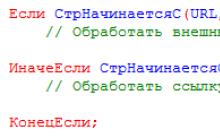

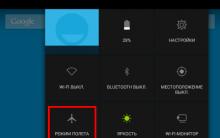





Kami menguji komputer menggunakan program Everest Muat turun program Everest untuk Windows 10
Bagaimana untuk mengaktifkan Windows 7 supaya pengaktifan tidak pernah gagal
Penyambung sistem rosak dan tidak akan dicas, telefon mati
Menyambung komputer berbasikal
Cara Mengetahui Penyemak Imbas Yang Dipasang pada Komputer Anda Menentukan Keupayaan Adalah Pilihan Terbaik